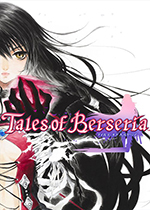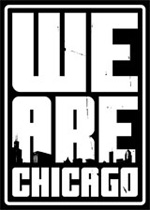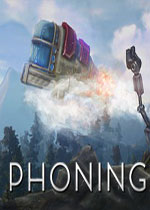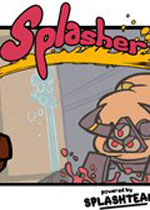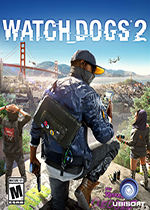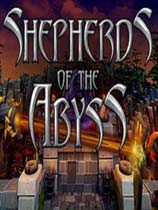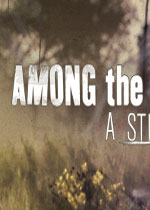FileZilla使用手册(客户端) filezilla安装使用教程
作者:075玩 来源:互联网 2023-09-14 13:40:07
FileZilla使用手册
FileZilla是方便高效的FTP客户端工具
软件名称:免费的FTP客户端软件 FileZilla 3.52.0.1 多语绿色便携版软件大小:9.67MB更新时间:2021-01-06一、启动FileZilla软件,新建站点:点击“文件”—“站点管理器”—“新站点”;
1、新站点,名字可任意填写,如填写为:新站点;
2、主机,中填入主机的IP地址,如:121.XX.XX.XX ;
3、端口,填写“21”;
4、协议,选择“FTP-文件传输协议”;
5、加密,选择“只使用普通FTP”;
6、登陆类型。选择“正常”;
7、用户,填写主机的用户名(主机FTP用户名);
8、密码,填写主机的FTP密码;

二、连接远程站点:点击“连接”,即可连接至主机目录;
界面分为以下部份:
上部:工具栏和消息日志;左边:本地区域,即本地硬盘;右边:远程区域即远端服务器;下部:传输队列,从此区域可以看出队列窗口,可以查看文件传输进度;

三、显示隐藏文件:点击“服务器”—“强制显示隐藏文件”;

四、相关操作:连接远程站点在通过以下操作将网页上传后,使用浏览器访问测试;
1、从本地区域选定要上传的网页或文件,双击或用鼠标拖至远程区即可完成上传工作;

2、鼠标右键点击本地站点或远程站点上的相关文件及目录可进行,创建新文件、删除、重命名、移动、属性、等操作;

关 键 词:
相关阅读
- FileZilla使用手册(客户端) filezilla安装使用教程
- 戴尔G7游戏本值得买吗 英特尔i7-8750H+英伟达RTX 2060加持戴尔小外星人图文评测
- winex.exe - winex是什么进程 wine打不开exe文件出现
- 华为运动蓝牙耳机如何使用 华为运动蓝牙耳机使用说明书
- Directx有什么用
- 未能恢复iphone 发生未知错误3194,小编教你未能恢复iphone 发生未知错误3194
- 《中华人民共和国密码法》正式通过(附全文)
- 苹果一体机怎么开机 苹果一体机怎么连接无线键盘
- 电脑内存插反了会怎么样 台式电脑内存条插反了会怎样
- kxwin7 64位 kx驱动下载3552原版驱动下载
推荐应用换一换
- 本类推荐
- 本类排行
- 1FileZilla使用手册(客户端) filezilla安装使用教程
- 2戴尔G7游戏本值得买吗 英特尔i7-8750H+英伟达RTX 2060加持戴尔小外星人图文评测
- 3winex.exe - winex是什么进程 wine打不开exe文件出现
- 4华为运动蓝牙耳机如何使用 华为运动蓝牙耳机使用说明书
- 5Directx有什么用
- 6未能恢复iphone 发生未知错误3194,小编教你未能恢复iphone 发生未知错误3194
- 7《中华人民共和国密码法》正式通过(附全文)
- 8苹果一体机怎么开机 苹果一体机怎么连接无线键盘
- 9电脑内存插反了会怎么样 台式电脑内存条插反了会怎样
- 10kxwin7 64位 kx驱动下载3552原版驱动下载
- 热门软件
- 热门标签








 萌侠挂机(无限盲盒)巴兔iPhone/iPad版
萌侠挂机(无限盲盒)巴兔iPhone/iPad版 新塔防三国-全民塔防(福利版)巴兔安卓折扣版
新塔防三国-全民塔防(福利版)巴兔安卓折扣版 皓月屠龙(超速切割无限刀)巴兔iPhone/iPad版
皓月屠龙(超速切割无限刀)巴兔iPhone/iPad版 异次元主公(SR战姬全免)巴兔iPhone/iPad版
异次元主公(SR战姬全免)巴兔iPhone/iPad版 火柴人归来(送兔年天空套)巴兔安卓版
火柴人归来(送兔年天空套)巴兔安卓版 大战国(魂环打金大乱斗)巴兔安卓版
大战国(魂环打金大乱斗)巴兔安卓版 世界异化之后(感性大嫂在线刷充)巴兔安卓版
世界异化之后(感性大嫂在线刷充)巴兔安卓版 云上城之歌(勇者之城)巴兔安卓折扣版
云上城之歌(勇者之城)巴兔安卓折扣版 武动六界(专属定制高返版)巴兔安卓折扣版
武动六界(专属定制高返版)巴兔安卓折扣版 主公带我飞(打金送10万真充)巴兔安卓版
主公带我飞(打金送10万真充)巴兔安卓版 龙神之光(UR全免刷充)巴兔安卓版
龙神之光(UR全免刷充)巴兔安卓版 风起苍岚(GM狂飙星环赞助)巴兔安卓版
风起苍岚(GM狂飙星环赞助)巴兔安卓版 仙灵修真(GM刷充1元神装)巴兔安卓版
仙灵修真(GM刷充1元神装)巴兔安卓版 绝地枪王(内玩8888高返版)巴兔iPhone/iPad版
绝地枪王(内玩8888高返版)巴兔iPhone/iPad版 火柴人归来(送兔年天空套)巴兔iPhone/iPad版
火柴人归来(送兔年天空套)巴兔iPhone/iPad版 世界异化之后(感性大嫂在线刷充)巴兔iPhone/iPad版
世界异化之后(感性大嫂在线刷充)巴兔iPhone/iPad版 大战国(魂环打金大乱斗)巴兔iPhone/iPad版
大战国(魂环打金大乱斗)巴兔iPhone/iPad版 主公带我飞(打金送10万真充)巴兔iPhone/iPad版
主公带我飞(打金送10万真充)巴兔iPhone/iPad版